Hoe Apple Music Browse te repareren werkt niet op de iPhone in 2025
Apple Music is een van de meest populaire muziekstreamingservices die beschikbaar is, maar het is frustrerend als het niet werkt zoals verwacht.
Waarom werkt mijn Apple Music-browser niet op mijn iPhone? Als u problemen ondervindt met Apple Music op uw iPhone, zoals problemen met het bladeren door de app, kan het moeilijk zijn om erachter te komen wat het probleem veroorzaakt en hoe u dit kunt oplossen.
In deze handleiding bespreken we enkele veelvoorkomende redenen waarom Apple Music-browsen niet werkt op iPhone of mobiele apparaten, en bieden we stapsgewijze oplossingen om u te helpen krijg de Apple Music-nummers gemakkelijk om naar uw favoriete muziek te luisteren. Dus als je je afvraagt waarom je Apple Music-browser niet werkt, lees dan verder om erachter te komen wat je kunt doen om het probleem op te lossen.
Artikel Inhoud Deel 1. Waarom werkt mijn Apple Music Browse niet op de iPhone?Deel 2. Wat kan ik doen als Apple Music me niet laat bladeren/zoeken?Deel 3. Download nummers op pc met behulp van Tunesolo Converter met ingebouwde Apple Web PlayerDeel 4. Conclusie
Deel 1. Waarom werkt mijn Apple Music Browse niet op de iPhone?
Als u problemen ondervindt tijdens het browsen Apple Music op je iPhone kunnen er verschillende redenen zijn. Hier volgen enkele veelvoorkomende oorzaken om te overwegen:
- Netwerk verbinding: Een van de meest voorkomende redenen voor problemen met Apple Music is een slechte netwerkverbinding. Als uw iPhone niet is verbonden met internet of als de verbinding zwak is, kan de app mogelijk niet correct werken.
- App-updates: Een andere veel voorkomende reden voor problemen met Apple Music zijn verouderde app-versies. Als je de app een tijdje niet hebt bijgewerkt, kan dit problemen veroorzaken bij het browsen in de app.
- Software problemen: Soms kunnen softwareproblemen op uw iPhone voorkomen dat Apple Music correct werkt. Dit kan worden veroorzaakt door een bug of storing in het besturingssysteem of door conflicten met andere apps die op uw apparaat zijn geïnstalleerd.
- Problemen met de Apple Music-server: Af en toe kunnen Apple Music-servers problemen ondervinden waardoor u niet door de app kunt bladeren. Dit is zeldzaam, maar kan van tijd tot tijd gebeuren.
- Opbergruimte niet genoeg: Als uw iPhone bijna geen opslagruimte meer heeft, kan dit problemen veroorzaken met Apple Music, inclusief de bladerfunctie. Dit kan gebeuren als je veel gedownloade nummers hebt of als je veel andere apps gebruikt die ruimte innemen.
- Beschadigde gegevens: Als de gegevens op uw iPhone met betrekking tot Apple Music beschadigd zijn geraakt, kan dit ertoe leiden dat de app niet correct werkt. Dit kan gebeuren als er een probleem was tijdens een update of als er een probleem was met de opslag van de gegevens.
- Beperkingen: Als u beperkingen op uw iPhone hebt ingeschakeld, kan het de functionaliteit van Apple Music beperken, inclusief de bladerfunctie. Zorg ervoor dat u de instellingen van uw apparaat controleert om er zeker van te zijn dat beperkingen niet zijn ingeschakeld.
- Accountproblemen: Af en toe kunnen er problemen zijn met uw Apple Music-account waardoor u geen toegang hebt tot bepaalde functies, waaronder browsen. Dit kan gebeuren als er een probleem is met uw abonnement of als er een probleem is met uw Apple ID.
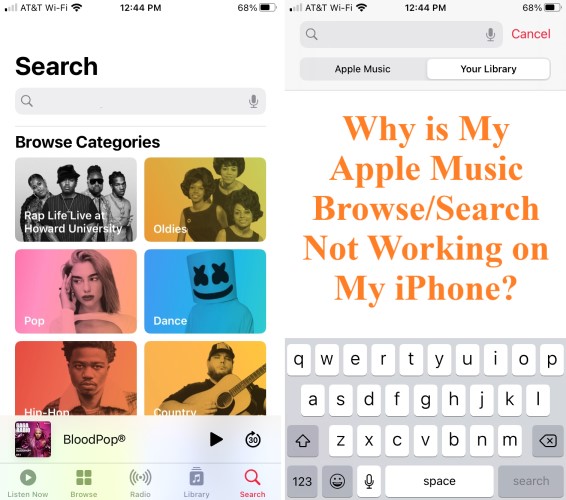
Als je al deze factoren hebt overwogen en nog steeds problemen ondervindt met Apple Music, probeer dan de stappen voor probleemoplossing die we in het volgende gedeelte zullen geven om het probleem op te lossen.
Deel 2. Wat kan ik doen als Apple Music me niet laat bladeren/zoeken?
Oplossing 01. Controleer uw netwerkverbinding
De eerste stap bij het oplossen van problemen met browsen door Apple Music op uw iPhone is het controleren van uw netwerkverbinding. Hier is hoe het te doen:
- Zorg ervoor dat uw iPhone is verbonden met een stabiel wifi- of mobiel netwerk.
- Als je mobiele data gebruikt, zorg er dan voor dat je data-abonnement actief is en dat je voldoende data beschikbaar hebt.
- Probeer andere apps of websites te openen om te controleren of de internetverbinding goed werkt.
- Als uw netwerkverbinding zwak of onstabiel is, probeer je wifi-router opnieuw in te stellen of modem of herstart je iPhone.
Nadat je hebt gecontroleerd of je netwerkverbinding stabiel is, probeer je de Apple Music-app te openen om te controleren of de bladerfunctie werkt. Als het nog steeds niet werkt, gaat u verder met de volgende oplossing.
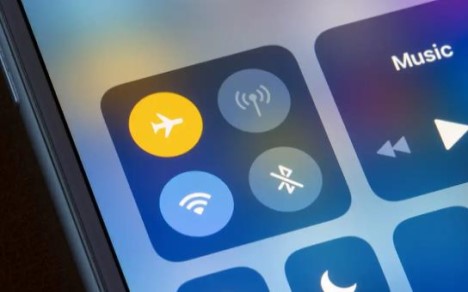
Oplossing 02. Werk uw Apple Music-app bij
Als je Apple Music-browser niet werkt op je iPhone, kan het zijn dat je een verouderde versie van de app gebruikt. Ga als volgt te werk om de app bij te werken:
- Open de App Store op je iPhone.
- Tik op je profielfoto in de rechterbovenhoek.
- Scrol omlaag naar het gedeelte "Beschikbare updates".
- Zoeken de Apple Music-app en tik op de knop "Bijwerken" ernaast.
- Wacht tot de app is bijgewerkt en probeer deze vervolgens opnieuw te openen om te controleren of de bladerfunctie werkt.
Oplossing 03. Start uw iPhone opnieuw op
Soms kan het herstarten van je iPhone problemen oplossen waarbij Apple Music je niet laat browsen. Hier is hoe het te doen:
- Houd de zijknop (of de bovenste knop, afhankelijk van je iPhone-model) en een van de volumeknoppen ingedrukt totdat de uitschakelschuif op het scherm verschijnt.
- Sleep de schuifregelaar naar rechts om uw iPhone uit te schakelen.
- Wacht een paar seconden en houd vervolgens de zijknop opnieuw ingedrukt totdat het Apple-logo op het scherm verschijnt.
- Laat de knop los en wacht tot je iPhone opnieuw is opgestart.
Nadat uw iPhone opnieuw is opgestart, opent u de Apple Music-app opnieuw en controleert u of de bladerfunctie werkt.

Oplossing 04. Schakel beperkingen op uw apparaat uit
Als u beperkingen op uw iPhone hebt ingeschakeld, kan dit de functionaliteit van de Apple Music-app beperken, inclusief de bladerfunctie. Ga als volgt te werk om beperkingen uit te schakelen:
- Open de app "Instellingen" op uw iPhone.
- Tik op "Schermtijd" of "Algemeen", afhankelijk van uw iOS-versie.
- Tik op "Beperkingen" en voer uw toegangscode in als daarom wordt gevraagd.
- Schakel eventuele beperkingen met betrekking tot de Apple Music-app of muziekinhoud in het algemeen uit.
Oplossing 05. Wis de cache van uw Apple Music-app
Het wissen van de cache van de Apple Music-app kan soms helpen bij het oplossen van problemen waarbij de bladerfunctie niet werkt. Ga als volgt te werk om de cache te wissen:
- Open de app "Instellingen" op uw iPhone.
- Scroll naar beneden en tik op "Muziek".
- Tik op "Bibliotheekcache wissen".
- Wacht tot de cache is gewist en probeer vervolgens de Apple Music-app te openen om te controleren of de bladerfunctie werkt.
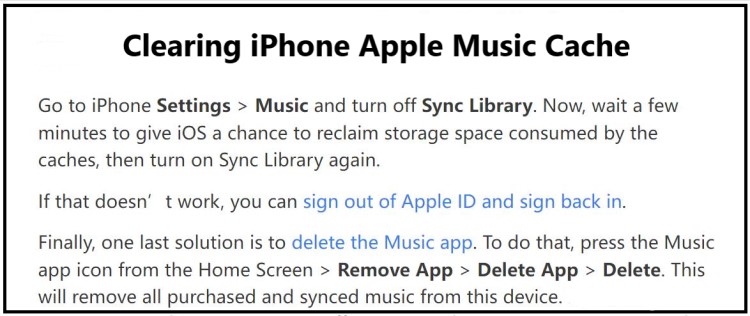
Oplossing 06. Controleer of er Apple Music-downloads in behandeling zijn
Als u downloads in behandeling heeft in de Apple Music-app, kan dit de functionaliteit van de bladerfunctie beïnvloeden. Ga als volgt te werk om te controleren of er downloads in behandeling zijn:
- Open de Apple Music-app op je iPhone.
- Tik op het tabblad "Bibliotheek" onderaan het scherm.
- Scrol omlaag naar het gedeelte 'Gedownloade muziek'.
- Controleer of er momenteel nummers, albums of afspeellijsten worden gedownload.
- Als er downloads in behandeling zijn, wacht dan tot ze zijn voltooid en probeer de bladerfunctie opnieuw te openen.
Oplossing 07. Reset iPhone-netwerkinstellingen
Het resetten van de netwerkinstellingen van je iPhone kan helpen bij het oplossen van problemen waarbij Apple Music je niet laat browsen, vooral als het probleem verband houdt met de netwerkconfiguratie. Ga als volgt te werk om uw netwerkinstellingen te resetten:
- Open de app "Instellingen" op uw iPhone.
- Tik op "Algemeen".
- Scroll naar beneden en tik op "Resetten".
- Tik op "Reset netwerkinstellingen" en voer uw toegangscode in als daarom wordt gevraagd.
- Tik nogmaals op "Netwerkinstellingen resetten" om te bevestigen.
Nadat je je netwerkinstellingen hebt gereset, maak je opnieuw verbinding met je wifi- of mobiele netwerk en probeer je de Apple Music-app te openen om te controleren of de bladerfunctie werkt.

Oplossing 08. Verwijder en installeer de Apple Music-app opnieuw
Als geen van de voorgaande oplossingen heeft gewerkt, kunt u proberen de Apple Music-app op uw iPhone te verwijderen en opnieuw te installeren. Hier is hoe het te doen:
- Houd het pictogram van de Apple Music-app ingedrukt totdat de optie "App verwijderen" verschijnt.
- Tik op "App verwijderen" en bevestig door op "Verwijderen" te tikken.
- Open de App Store op je iPhone en zoek naar "Apple Music".
- Tik op "Get" of "Download" om de app opnieuw te installeren.
- Wacht tot de app is gedownload en probeer deze opnieuw te openen om te controleren of de bladerfunctie werkt.
Als geen van de oplossingen heeft gewerkt, moet u mogelijk contact opnemen met Apple Support voor verdere hulp.
Oplossing 09. Neem contact op met Apple Support
Als geen van de voorgaande oplossingen heeft gewerkt, is er mogelijk een probleem met uw iPhone of met uw Apple Music-account. In dit geval is dat het beste neem contact op met Apple-ondersteuning voor verdere hulp. Ga als volgt te werk om contact op te nemen met Apple Support:
- Open de app "Instellingen" op uw iPhone.
- Tik op "Algemeen".
- Scroll naar beneden en tik op "Over".
- Tik op "Contact opnemen met Apple Support" en kies de juiste optie op basis van uw probleem.
- Volg de aanwijzingen om verbinding te maken met een Apple-ondersteuningsmedewerker.
U kunt ook de ondersteuningswebsite van Apple bezoeken en naar uw probleem zoeken om relevante artikelen te vinden of contact opnemen met ondersteuning via chat of telefoon.

Deel 3. Download nummers op pc met behulp van Tunesolo Converter met ingebouwde Apple Web Player
TuneSolo Apple Music Converter is een softwareprogramma waarmee gebruikers Apple Music-nummers kunnen converteren naar verschillende audioformaten, waaronder MP3, FLAC, M4A, WAV en meer.
De software kan ook DRM-beveiliging van Apple Music-nummers verwijderen, waardoor gebruikers zonder enige beperking naar hun favoriete nummers op elk apparaat en elke mediaspeler kunnen luisteren.
Probeer het gratis Probeer het gratis
Een van de opvallende kenmerken van TuneSolo is de gebruiksvriendelijke interface. Gebruikers kunnen eenvoudig hun Apple Music-nummers naar de software slepen en neerzetten, het uitvoerformaat kiezen en het conversieproces starten. De software biedt ook aanpassingsmogelijkheden, zoals de mogelijkheid om specifieke nummers of afspeellijsten te selecteren om te converteren, de uitvoerkwaliteit aan te passen en meer.

Deze converter ondersteunt batchconversie, wat betekent dat gebruikers meerdere nummers tegelijk kunnen converteren, waardoor het conversieproces snel en efficiënt verloopt. De software behoudt ook de oorspronkelijke audiokwaliteit, zodat gebruikers kunnen genieten van dezelfde muziekkwaliteit, zelfs na conversie naar een ander audioformaat.
Met zijn gebruiksvriendelijke interface en aanpassingsmogelijkheden, TuneSolo Apple Music Converter is een geweldige keuze voor iedereen die dat wil geniet van hun favoriete Apple Music-nummers op elk apparaat of mediaspeler.

Deel 4. Conclusie
Kortom, je weet het nu waarom werkt Apple Music browse niet op de iPhone. Als u problemen ondervindt doordat Apple Music u niet laat browsen, zijn er verschillende oplossingen die u kunt proberen om het probleem op te lossen.
Deze omvatten het controleren van uw netwerkverbinding, het bijwerken van de Apple Music-app, het herstarten van uw iPhone, het wissen van de Apple Music-cache, het uitschakelen van beperkingen, het controleren op wachtende downloads, het resetten van uw netwerkinstellingen en het verwijderen en opnieuw installeren van de app. Als geen van deze oplossingen werkt, kunt u contact opnemen met Apple Support voor verdere hulp.
Bovendien, als u zonder enige beperking van uw Apple Music-nummers wilt genieten, TuneSolo Apple Music Converter is een handig hulpmiddel waarmee u uw nummers naar verschillende audioformaten kunt converteren en DRM-beveiliging kunt verwijderen.